Как ранжировать данные, игнорируя нулевые значения в Excel?
Если в списке есть некоторые нулевые значения, они также будут учтены при использовании общей функции Ранг, но в некоторых случаях мы хотим ранжировать данные, игнорируя нули, как показано на скриншоте ниже. Есть ли какие-нибудь хитрости для решения этой задачи в Excel?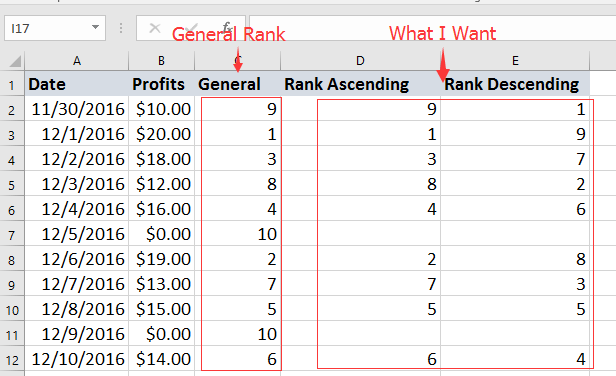
Ранжирование ячеек с игнорированием нулевых значений
 Ранжирование ячеек с игнорированием нулевых значений
Ранжирование ячеек с игнорированием нулевых значений
Выберите пустую ячейку рядом со списком, который вы хотите ранжировать, введите одну из приведенных ниже формул по необходимости, и перетащите маркер автозаполнения вниз до ячеек, к которым вы хотите применить эту формулу. Ранжирование с игнорированием нулей в порядке возрастания
=IF(B2=0,"",RANK(B2,IF($B$2:$B$12>0,$B$2:$B$12,0))+COUNTIF($B$2:$B2,$B2)-1)
Ранжирование с игнорированием нулей в порядке убывания
=IF(B2,RANK(B2,B$2:B$12,1)-COUNTIF(B$2:B$12,0),"")
В формулах B2 — это первая ячейка списка, который вы хотите ранжировать, B2:B12 — это диапазон, по которому производится ранжирование.
| Ранжирование с игнорированием нулей в порядке возрастания |
 |
| Ранжирование с игнорированием нулей в порядке убывания |
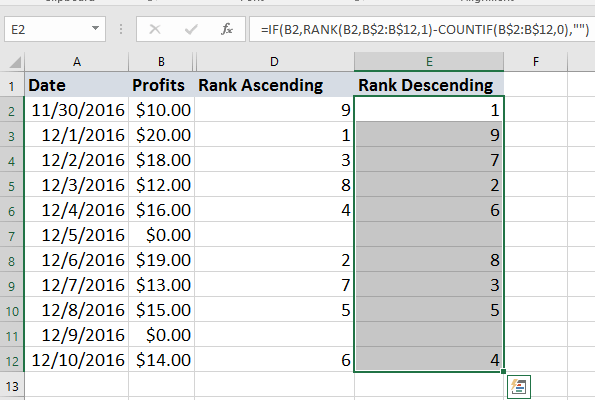 |

Лучшие инструменты для повышения продуктивности в Office
Повысьте свои навыки работы в Excel с помощью Kutools для Excel и ощутите эффективность на новом уровне. Kutools для Excel предлагает более300 расширенных функций для повышения производительности и экономии времени. Нажмите здесь, чтобы выбрать функцию, которая вам нужнее всего...
Office Tab добавляет вкладки в Office и делает вашу работу намного проще
- Включите режим вкладок для редактирования и чтения в Word, Excel, PowerPoint, Publisher, Access, Visio и Project.
- Открывайте и создавайте несколько документов во вкладках одного окна вместо новых отдельных окон.
- Увеличьте свою продуктивность на50% и уменьшите количество щелчков мышью на сотни ежедневно!
Все надстройки Kutools. Один установщик
Пакет Kutools for Office включает надстройки для Excel, Word, Outlook и PowerPoint, а также Office Tab Pro — идеально для команд, работающих в разных приложениях Office.
- Комплексный набор — надстройки для Excel, Word, Outlook и PowerPoint плюс Office Tab Pro
- Один установщик, одна лицензия — настройка занимает считанные минуты (MSI-совместимо)
- Совместная работа — максимальная эффективность между приложениями Office
- 30-дневная полнофункциональная пробная версия — без регистрации и кредитной карты
- Лучшее соотношение цены и качества — экономия по сравнению с покупкой отдельных надстроек